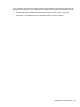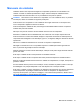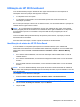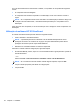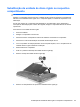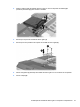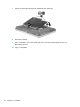HP EliteBook 2740p User Guide - Windows 7
Utilização do HP 3D DriveGuard
O HP 3D DriveGuard protege a unidade de disco rígido estacionando-a e interrompendo as
solicitações de E/S em qualquer das seguintes condições:
●
O computador sofre uma queda.
●
O computador é transportado com a tela fechada quando está sendo executado com
alimentação por bateria.
Em um curto período após o término de um desses eventos, o HP 3D DriveGuard faz a operação da
unidade de disco rígido voltar ao normal.
NOTA: Se o compartimento de atualização contiver uma unidade de disco rígido, essa unidade
estará protegida pelo HP 3D DriveGuard. As unidades de disco rígido instaladas em um dispositivo
de acoplamento opcional ou conectadas a uma porta USB não são protegidas pelo HP 3D
DriveGuard.
Como as unidades SSD (solid-state drives) não possuem partes móveis, a proteção por HP 3D
DriveGuard não é necessária.
Para obter mais informações, consulte a ajuda do software HP 3D DriveGuard.
Identificação do status do HP 3D DriveGuard
A luz da unidade no computador passa para uma cor âmbar indicando que a unidade está
estacionada. Para determinar se as unidades estão atualmente protegidas ou se uma unidade está
estacionada, selecione Iniciar > Painel de Controle > Hardware e Sons > Windows Mobility
Center:
●
Se o software estiver habilitado, uma marca de verificação verde é exibida sobre o ícone da
unidade de disco.
●
Se o software está desativado, uma linha branca diagonal é exibida sobre o ícone da unidade
de disco.
●
Se as unidades estiverem estacionadas, uma lua amarela é exibida sobre o ícone da unidade
de disco.
NOTA: O ícone no Windows Mobility Center pode não mostrar o status mais atual da unidade de
disco. Para obter atualizações imediatas após uma mudança de status, é preciso habilitar o ícone da
área de notificação.
Para habilitar o ícone da área de notificação:
1. Selecione Iniciar > Painel de Controle > Hardware e Sons > HP 3D DriveGuard.
NOTA: Se o Controle de Conta de Usuário solicitar alguma resposta, clique em Sim.
2. Na linha Ícone na bandeja do sistema, clique em Mostrar.
3. Clique em OK.
Utilização do HP 3D DriveGuard 93